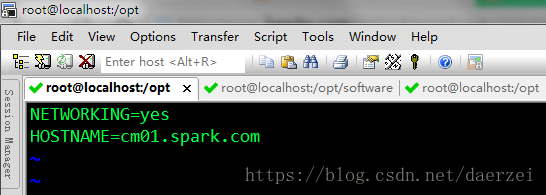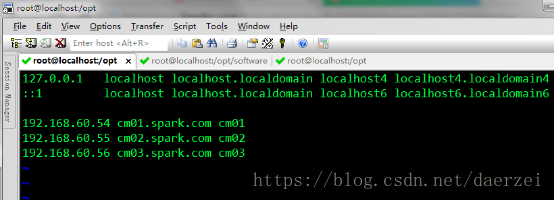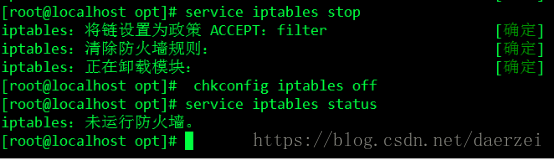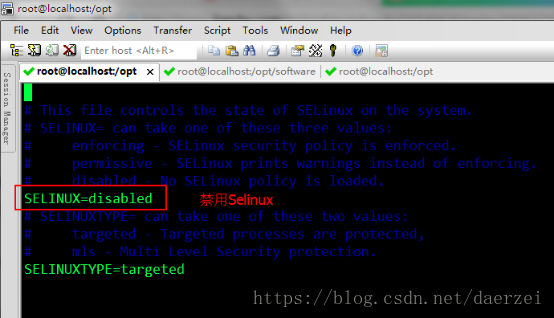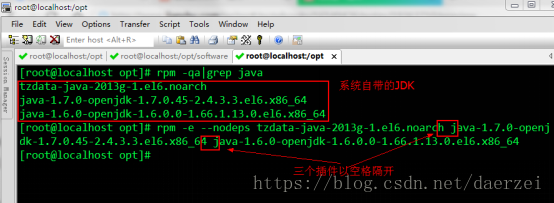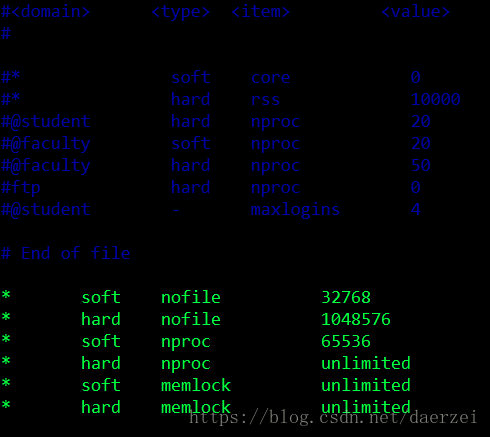概述
文章写得很详细,很长所以这里分成了7个部分
这里是第二部分,环境准备1
操作的话建议从第一部分开始不知道为什么后面的几个部分的阅读量比前言大得多,强烈建议从第一部分开始操作,文章验证过好多次了,各部分之间都是相互依赖的,只看中间某一篇的话很可能出错
第一部分:前言
第二部分:环境准备1
第三部分:环境准备2
第四部分:安装Mysql数据库
第五部分:安装Cloudera Manager主服务
第六部分:配置Mysql数据库
第七部分:浏览器安装ClouderaManager
注意
1. **所有步骤如无特别说明都是要在所有服务器上都执行一遍 **
2. 所有的准备工作都要做,不要漏了或者错了,不然后面出现各种问题再改都是轻的,由此引发的其他的问题就严重多了
3. **所有操作均在root用户下进行 **
第一步:配置静态IP
vim /etc/sysconfig/network-scripts/ifcfg-eth0
# 内容如下:
DEVICE=eth0
HWADDR=00:50:56:93:24:7E
TYPE=Ethernet
UUID=8ca9d801-a91a-4365-8b08-d54c6c3050d0
ONBOOT=yes
NM_CONTROLLED=yes
BOOTPROTO=static
IPADDR=192.168.60.56
NETMASK=255.255.255.0
GATEWAY=192.168.60.1
DNS1=202.96.209.5
DNS2=202.96.209.133
其他保持不变,主要配置以下配置项,:
ONBOOT:IP开机自动启动
BOOTPROTO:IP类型为静态IP
IPADDR:IP地址
NETMASK:子网掩码
GATEWAY:默认网关
DNS1,DNS2:DNS服务器(联网用的)
具体根据自己局域网的情况进行配置,这里不多 讲,
不需要配置的童鞋跳过,有问题的童鞋自己去网上搜
重启网卡驱动
service network restart
第二步:修改主机名
3台服务器分别修改
vim /etc/sysconfig/network
## 修改为以下内容
NETWORKING=yes
HOSTNAME=cm01.spark.com
第三步:hosts文件主机名与IP地址映射
另外你的电脑最好也添加一下,Windows路径是:
C:\Windows\System32\drivers\etc\hosts
vim /etc/hosts
## 添加以下内容
192.168.60.54 cm01.spark.com cm01
192.168.60.55 cm02.spark.com cm02
192.168.60.56 cm03.spark.com cm03
第三列是主机名的别名,后面我们就可以通过这个简写的别名代替主机名和IP地址
第四步:禁用IPV6
命令行执行以下命令
## 禁用IPv6
echo " " >> /etc/modprobe.d/dist.conf
echo "alias net-pf-10 off" >> /etc/modprobe.d/dist.conf
echo "alias ipv6 off" >> /etc/modprobe.d/dist.conf
## 查看是否追加成功
tail /etc/modprobe.d/dist.conf
第五步:关闭防火墙
# 关闭防火墙
service iptables stop
# 永久性关闭防火墙
chkconfig iptables off
# 查看防火墙状态:
service iptables status
生产上根据实际情况进行设置
第六步:禁用Selinux
重启机器才会生效,这里先不重启
vim /etc/sysconfig/selinux
## 修改配置项:
SELINUX=disabled
第七步: 卸载系统自带的JDK
rpm -qa|grep java
# xxx yyy zzz为你要卸载的插件,插件之间以空格隔开
rpm -e --nodeps xxx yyy zzz
我这是的命令是:
rpm -e --nodeps tzdata-java-2013g-1.el6.noarch java-1.7.0-openjdk-1.7.0.45-2.4.3.3.el6.x86_64 java-1.6.0-openjdk-1.6.0.0-1.66.1.13.0.el6.x86_64
CentOS6应该都是一样的,如果不行的话再根据具体情况进行修改
第八步:设置文件打开数目和用户最大进程数
## 设置用户最大进程数
vim /etc/security/limits.conf
## 结尾添加以下内容
* soft nofile 32768
* hard nofile 1048576
* soft nproc 65536
* hard nproc unlimited
* soft memlock unlimited
* hard memlock unlimited
第九步: 统一时区为东八区(GMT+0800)
cp /usr/share/zoneinfo/Asia/Shanghai /etc/localtime
第十步:Linux操作系统系统语言采用英文版
# 查看操作系统系统语言
echo $LANG
# 修改操作系统系统语言
vim /etc/sysconfig/i18n
LANG="en_US.UTF-8"
用中文的话后面使用Oozie的时候会发生乱码
第十一步:关闭透明大页面
# 临时关闭透明大页面(立即生效)
echo never > /sys/kernel/mm/redhat_transparent_hugepage/defrag
echo never > /sys/kernel/mm/redhat_transparent_hugepage/enabled
# 永久关闭透明大页面(重启生效)
echo ' ' >> /etc/rc.local
echo '# 关闭大透明页面' >> /etc/rc.local
echo 'echo never > /sys/kernel/mm/redhat_transparent_hugepage/defrag' >> /etc/rc.local
echo 'echo never > /sys/kernel/mm/redhat_transparent_hugepage/enabled' >> /etc/rc.local
# 查看是否已经关闭
cat /sys/kernel/mm/redhat_transparent_hugepage/defrag
cat /sys/kernel/mm/redhat_transparent_hugepage/enabled
第十二步:修改swappiness
# 临时修改
sysctl -w vm.swappiness=1
# 永久修改
echo "vm.swappiness=1" >> /etc/sysctl.conf
第十三步:重启服务器
reboot